电脑任务栏中怎么显示网速
教程之家
操作系统
如何在电脑任务栏中显示网速?如果用户打算实时查看网速,但电脑没有这种功能应该怎么办呢?其实,我们是可以在电脑任务栏中显示网速的,下面小编就为大家带来在电脑任务栏中显示网速的详细操作方法,一起来看看吧!
任务栏显示网速:
1、首先下载一个名为netspeedmonitor的网络流量监控软件;
2、打开之后如果发现状态栏并没有出现变化。这个时候应该鼠标右键点击状态栏的空白处,然后在“工具栏”中将netspeedmonitor勾选;如图所示:
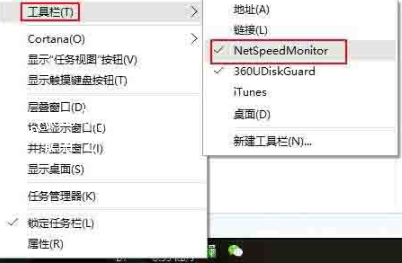
3、这个时候状态栏就出现了网速显示,但还有些人会发现,网速不管怎样,一直都是显示的0。这是因为你选择的网卡不对,右键单击网速显示处,然后选择“设置”;如图所示:

4、在弹出的窗口中选择你正在使用的网卡,然后点击确定就可以了。如图所示:
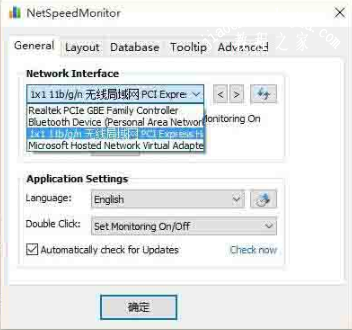
以上是小编为您收集的资讯,更多精彩敬请关注教程之家网站!
![笔记本安装win7系统步骤[多图]](https://img.jiaochengzhijia.com/uploadfile/2023/0330/20230330024507811.png@crop@160x90.png)
![如何给电脑重装系统win7[多图]](https://img.jiaochengzhijia.com/uploadfile/2023/0329/20230329223506146.png@crop@160x90.png)

![u盘安装win7系统教程图解[多图]](https://img.jiaochengzhijia.com/uploadfile/2023/0322/20230322061558376.png@crop@160x90.png)
![win7在线重装系统教程[多图]](https://img.jiaochengzhijia.com/uploadfile/2023/0322/20230322010628891.png@crop@160x90.png)
![win10电脑让投影仪铺满全屏的方法[多图]](https://img.jiaochengzhijia.com/uploads/allimg/200503/19331640B-0-lp.png@crop@240x180.png)
![联想一键重装系统的图文教程[多图]](https://img.jiaochengzhijia.com/uploadfile/2022/0414/20220414174110696.png@crop@240x180.png)
![win11回收站在哪里 win11回收站位置详细介绍[多图]](https://img.jiaochengzhijia.com/uploadfile/2021/0806/20210806140415859.jpg@crop@240x180.jpg)
![升级win11为什么限制CPU分享[多图]](https://img.jiaochengzhijia.com/uploadfile/2022/1031/20221031000103411.png@crop@240x180.png)